Wilt u leren hoe u DHCP relay configureert op OPNsense? In deze zelfstudie laten we u alle stappen zien die nodig zijn om de DHCP-relayconfiguratie op een OPNsense-server in 5 minuten of minder uit te voeren.
• OPNsense 19,7
Uitrustingslijst
In de volgende sectie wordt de lijst weergegeven met apparatuur die wordt gebruikt om deze zelfstudie te maken.
Als Amazon Associate verdien ik aan kwalificerende aankopen.
OPNsense - Gerelateerde zelfstudie:
Op deze pagina bieden we snelle toegang tot een lijst met tutorials met betrekking tot OPNsense.
OPNsense - DHCP-relayconfiguratie
Open een browsersoftware, voer het IP-adres van uw Opnsense-firewall in en krijg toegang tot de webinterface.
In ons voorbeeld is de volgende URL ingevoerd in de browser:
• https://192.168.10.11
De opnsense webinterface moet worden gepresenteerd.

Voer op het promptscherm de inloggegevens van OPNsense Standaardwachtwoord in.
• Gebruikersnaam: root
• Wachtwoord: Wachtwoord ingesteld tijdens OPNsense de installatie
Na een succesvolle login wordt u naar het OPNSense-dashboard gestuurd.

Toegang tot het menu Opnsense Services, toegang tot het DHCPv4-submenu en selecteer de optie Relais.
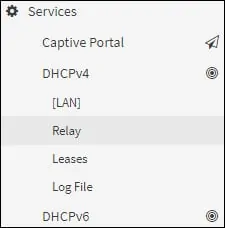
Voer op het DHCP Relay-scherm de volgende configuratie uit.
• DHCP-relay inschakelen op interface - Ja
• Interface(s) - LAN
• Circuit-ID en agent-ID toevoegen aan aanvragen - Nee
• Doelserver - Het IP-adres van de DHCP-server
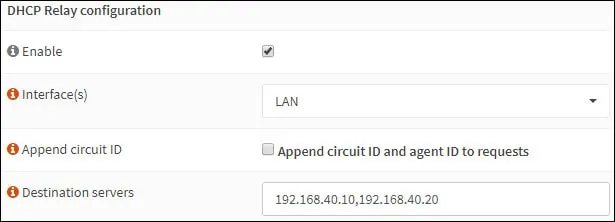
In ons voorbeeld wordt elke DHCP-aanvraag die op de LAN-interface wordt ontvangen, doorgestuurd naar de DHCP-servers 192.168.40.10 en 192.168.40.20.
Gefeliciteerd! U bent klaar met de OPNSense DHCP-relayconfiguratie.
